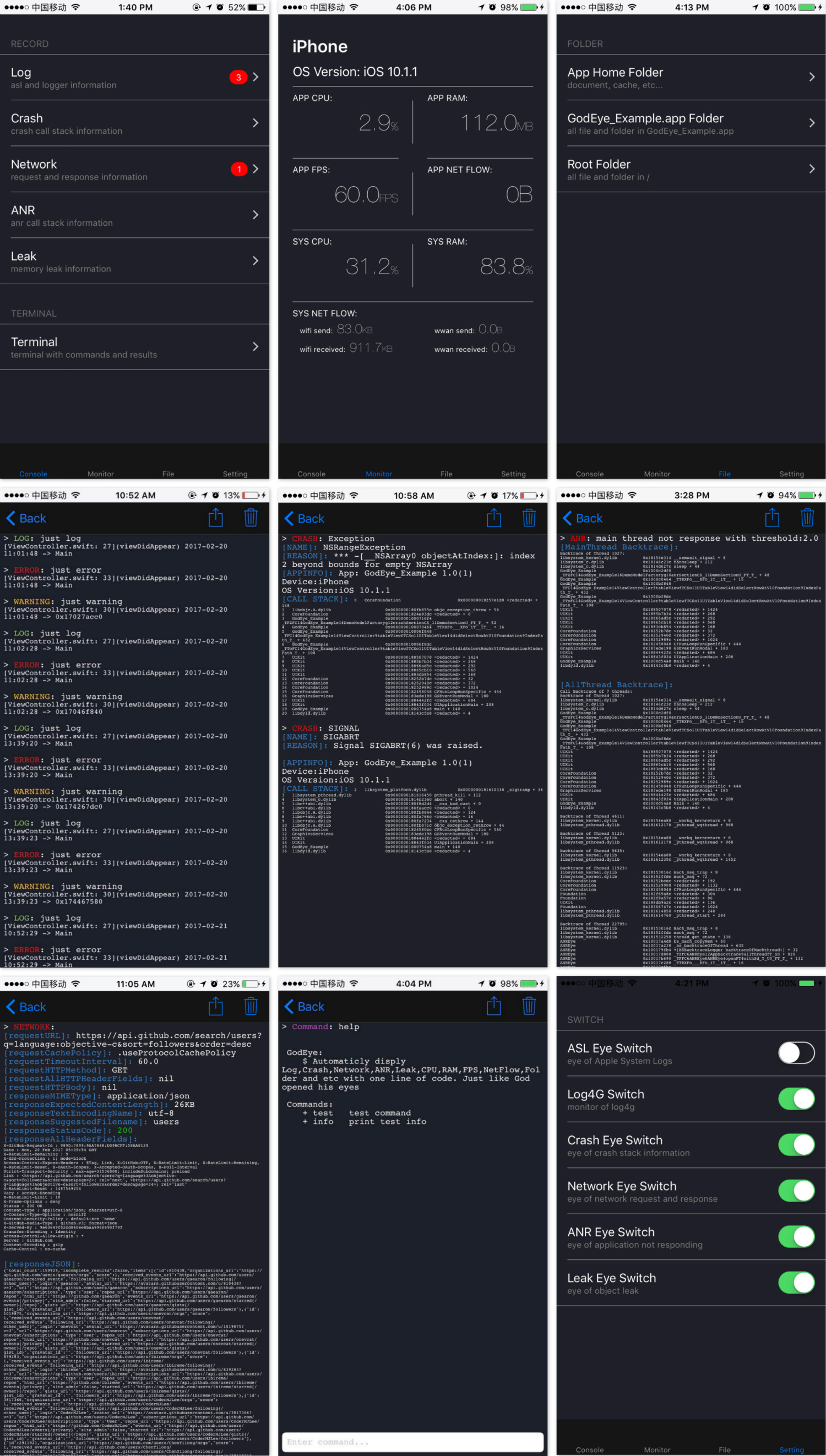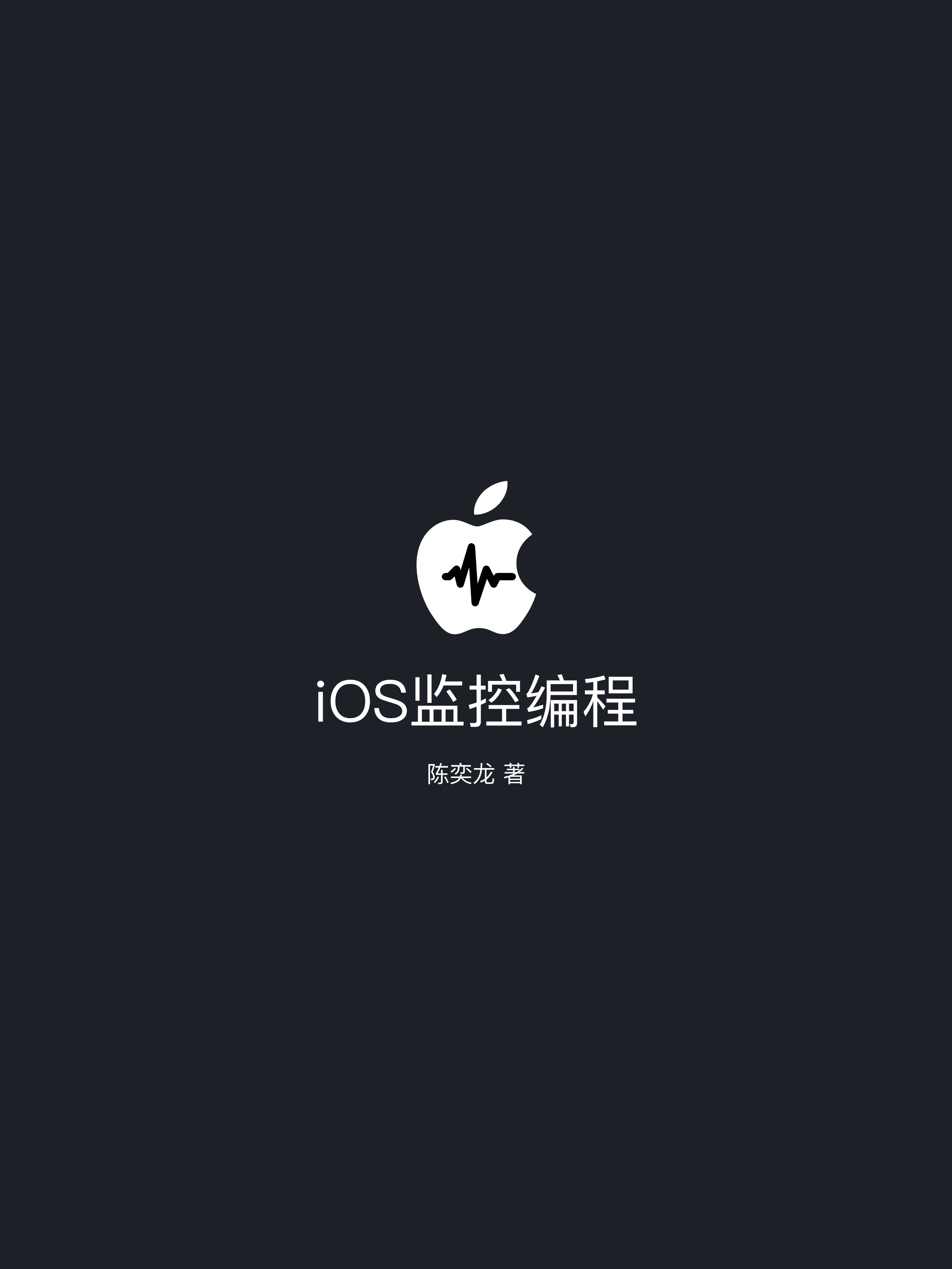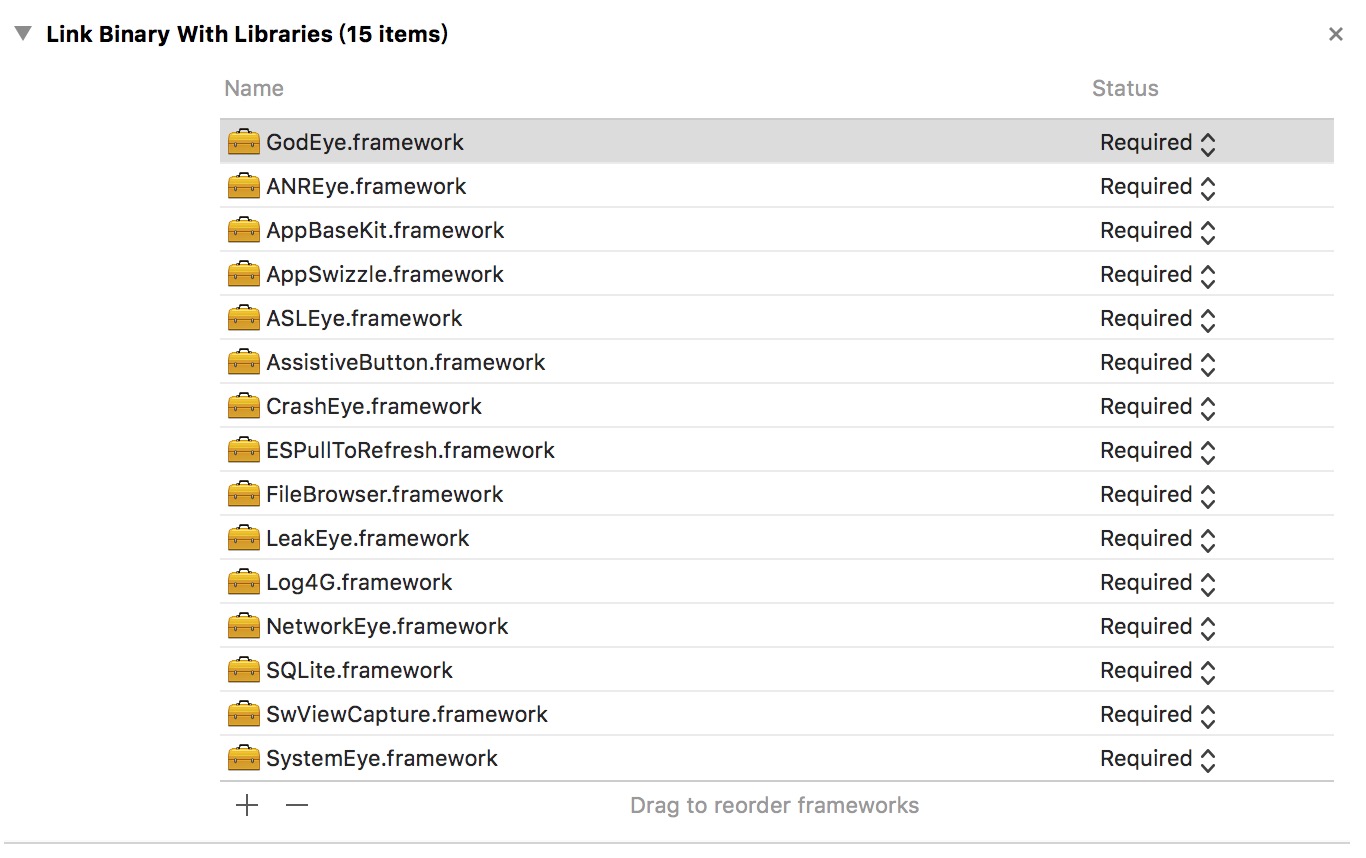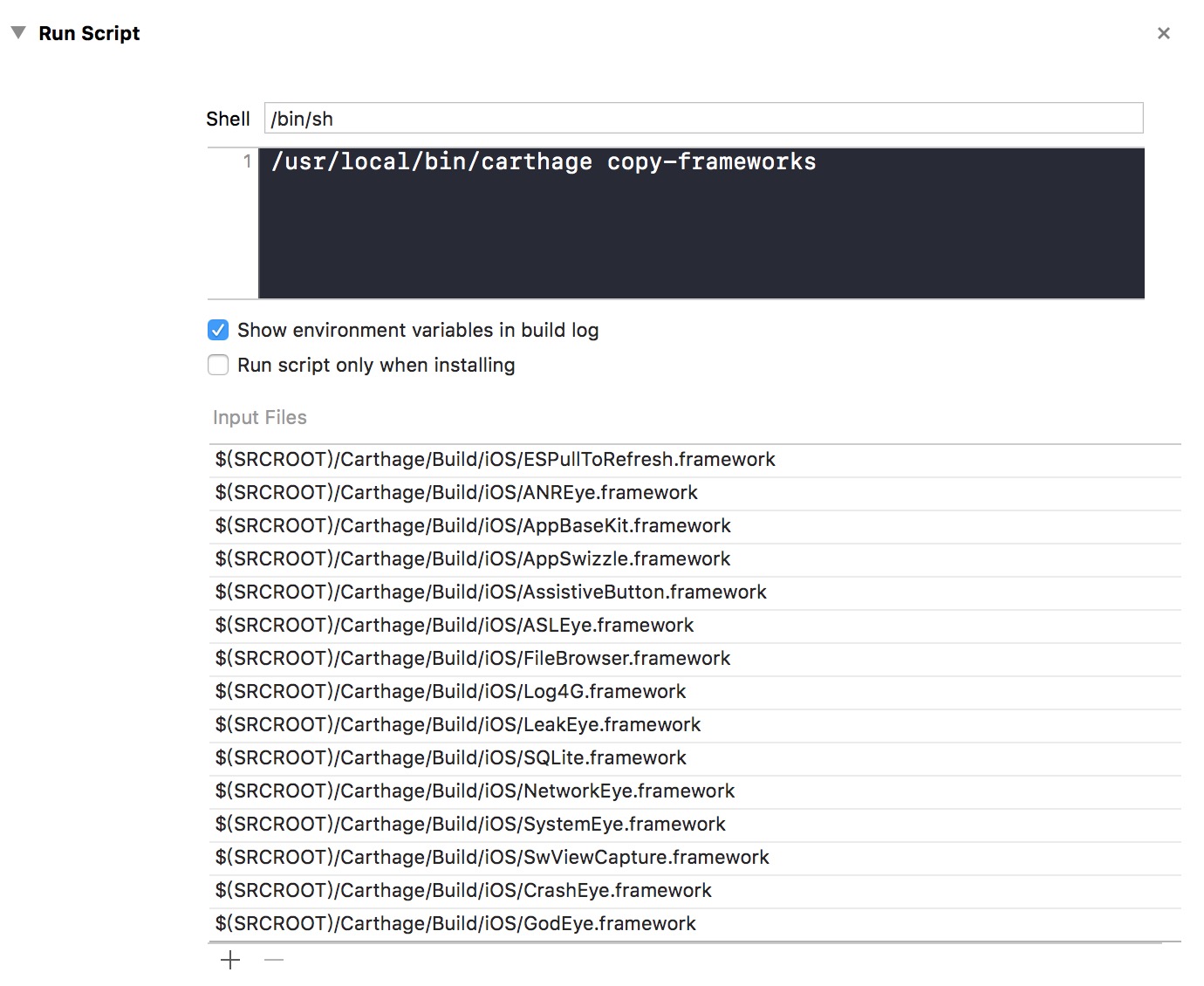GodEye 1.1.2
| 测试已测试 | ✗ |
| 语言语言 | SwiftSwift |
| 许可证 | MIT |
| 发布最后发布 | 2017年3月 |
| SwiftSwift 版本 | 3.0 |
| SPM支持 SPM | ✗ |
由zixun维护。
| 依赖项 | |
| AppBaseKit | ~> 0.2.2 |
| Log4G | ~> 0.2.2 |
| AppSwizzle | ~> 1.1.2 |
| AssistiveButton | ~> 1.1.2 |
| ASLEye | ~> 1.1.1 |
| CrashEye | ~> 1.1.2 |
| ANREye | ~> 1.1.1 |
| SystemEye | ~> 0.2.2 |
| NetworkEye.swift | ~> 1.1.3 |
| LeakEye | ~> 1.1.3 |
| FileBrowser | ~> 0.2.0 |
| SwViewCapture | ~> 1.0.6 |
| SQLite.swift | ~> 0.11.1 |
| ESPullToRefresh | ~> 2.6 |
GodEye 1.1.2
- 作者
- zixun
- zixun_
基于Swift,仅用一行代码即可自动显示Log、Crash、Network、ANR、Leak、CPU、RAM、FPS、NetFlow、Folder等。就像上帝张开了眼睛。
由于内容庞大,已将其拆分为几个独立组件
- Log4G — 用Swift编写的简单、轻量级的日志框架。
- AssistiveButton — 简单的辅助按钮。
- AppBaseKit — Swift扩展和包装类的一个实用工具包,以提高您的生产力。
- AppSwizzle — 由swift封装的轻量级和灵活的方法交换。
- LeakEye — 内存泄露监视器。
- NetworkEye — 网络监视器,自动捕获发送的各种请求的请求和响应信息。
- ANREye — ANREye是ANR(应用程序无响应)监视器,自动捕获ANR和所有线程的堆栈跟踪。
- ASLEye — ASLEye是ASL(Apple系统日志)监视器,自动捕获由asl模块执行的NSLog日志。
- CrashEye — CrashEye是iOS崩溃监视器,自动捕获异常崩溃和信号崩溃,并返回堆栈跟踪。
- SystemEye — SystemEye是系统监视器,自动捕获CPU、内存等的信息。
特性
- [x] 监控日志并指示日志类型。
- [x] 监控崩溃,包括未捕获的异常和信号。
- [x] 监控网络,包括请求和响应的所有信息。
- [x] 监控ANR,告诉你所有线程的堆栈跟踪。
- [x] 监控内存泄露,告诉你泄露对象的类名。
- [x] 一个终端供你自定义命令和要执行的事情。
- [x] 系统和应用程序的CPU使用率监控。
- [x] 系统和应用程序的RAM使用率监控。
- [x] FPS监控。
- [x] 系统和应用程序的网流监控。
- [√] 沙盒、.app 根目录文件浏览工具。
- [√] 自定义和运行时设置
特点
- [√] 丰富:全面功能
- [√] 便捷:一行代码访问
- [√] 自动:无需代码侵入
- [√] 安全:发布版本不编译代码
预览
书籍与原理
我写了一本名为《iOS监控编程》的书,每个章节记录了课程功能的实现细节和探索方法。对于英文朋友来说,这本书是中文写的。
安装
发布中不构建
首先,在你的Podfile中添加配置。
pod 'GodEye', '~> 1.0.0', :configurations => ['Debug']然后,在你的目标的“构建设置”中找到“其他 Swift 标志”,在调试方案中添加“DEBUG”。
最后,在makeEye中添加“DEBUG”宏:
#if DEBUG
GodEye.makeEye(with: self.window!)
#endif将 GodEye 添加到嵌入式框架
在你的应用程序目标的“通用”设置选项卡中,在“嵌入框架”部分,从磁盘上的 Carthage/Build 文件夹拖动并放下 GodEye.framework。
将依赖项添加到链接的框架和库
在你的应用程序目标的“通用”设置选项卡中,在“链接的框架和库”部分,从磁盘上的 Carthage/Build 文件夹拖动并放下 GodEye 中使用的依赖框架。
添加运行脚本
在你的应用程序目标的“构建阶段”设置选项卡中,单击“+”图标并选择“新运行脚本阶段”。在脚本区域中创建一个运行脚本,指定你的shell(例如:/bin/sh),在shell下添加以下内容
/usr/local/bin/carthage copy-frameworks
并且将想要使用的框架的路径添加到“输入文件”下
开源应用程序使用 GodEye
CocoaChinaPlus 是一个开源应用程序,由 swift 编写,现在 GodEye 在其中运行良好!
使用方法
在 AppDelegate 中导入
import GodEye在 application:didFinishLaunchingWithOptions 中创建 GodEye
GodEye.makeEye(with:self.window!)好了,使用上面一行代码创建 GodEye 将使用默认配置。我们也可以自定义我们的配置
let configuration = Configuration()
configuration.command.add(command: "test", description: "test command") { () -> (String) in
return "this is test command result"
}
configuration.command.add(command: "info", description: "print test info") { () -> (String) in
return "info"
}
GodEye.makeEye(with: self.window!, configuration: configuration)上面的示例是自定义命令配置,我们还可以自定义控制和开关配置。详细信息请参阅 ControlConfiguration 和 SwitchConfiguration
示例
要运行示例项目,首先从仓库克隆,然后从 Example 目录运行 pod install。
作者
twitter: @zixun_
email: [email protected]
github: zixun
blog: 子循(SubCycle)
谢谢
首先感谢Github,它给了我很多灵感和现成的代码
- 日志监控受到了AELog的启发
- 崩溃监控受到了GT的启发
- ANR监控受到了Watchdog的启发
- 网络监控受到了NetworkEye的启发
其次感谢StackOverFlow,它回答了作者在编写和开发过程中遇到的大量问题,这里有一些深入的图片
- 应用程序的CPU使用情况:ios-get-cpu-usage-from-application
- 系统的CPU使用情况:get-cpu-percent-usage
最后,感谢几位优秀的博客作者
- 内存泄露启发自MrPeak的PLeakSniffer: http://mrpeak.cn/blog/leak
- wereadteam的MLeaksFinder: https://wereadteam.github.io/2016/02/22/MLeaksFinder
许可证
GodEye在MIT许可证下可用。更多信息请参阅LICENSE文件。